| �G�N�Z�����H�m�@>�@�G�N�Z�����H�m2016 |
�j�����̓��͂���Ă�����t�̍s��h��Ԃ�����
�@
�j�����̓��̗͂L���́A��Z���łȂ����ǂ����ׂ�������Ŋm�F�ł��܂���Z���� "" �ŕ\�����Ƃ��ł��܂��B �����łȂ����Ƃ��Ӗ������r���Z�q�� <> �ł��B ������g�ݍ��킹�āA�Ώۗ�̃Z���Ƌ�Z�����r��������t�������ɂ��܂��B |
|
| Excel 2016/2013/2010/2007 | |
�@
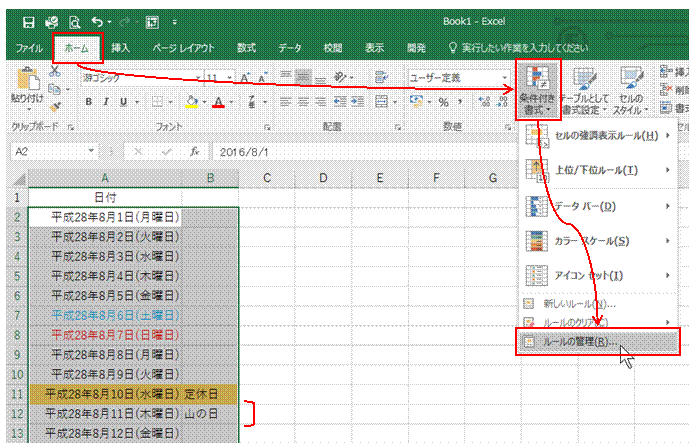 |
�@�����t��������K�p����Z���͈͂�I�����Ă���A�u�z�[���v�^�u�́u�����t�������v���u���[���̊Ǘ��v�����s���܂� |
 |
�A�u�V�K���[���v���N���b�N���܂����ł́A�I�𒆂̃Z���͈͂ɂ́A���̏����t���������ݒ肳��Ă��܂��B �@ |
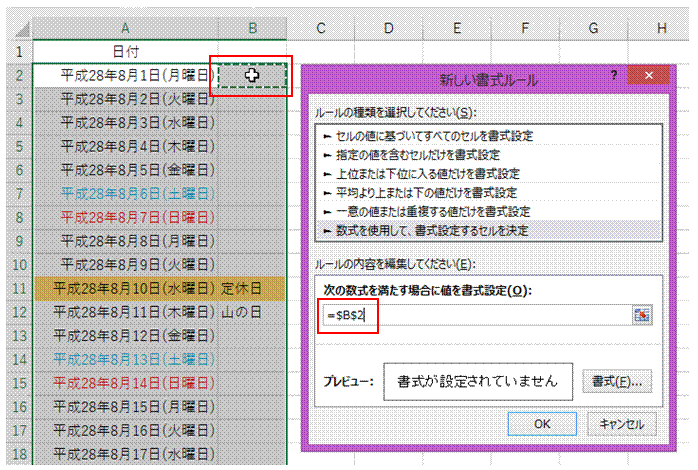 |
�B�u�������g�p���āA�����ݒ肷��Z��������v��I�сA�������ŏ����l�̊܂܂���̐擪�Z�����w�肵�܂� |
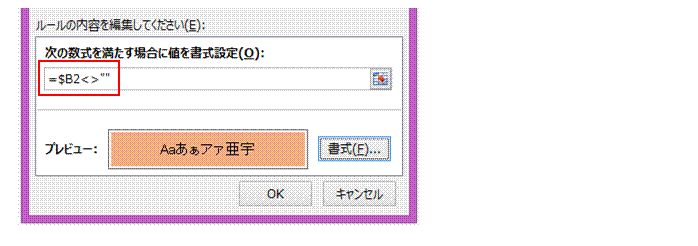 |
�CF4�L�[��2�x�����ė�݂̂̐�Ύw��ɂ��Ă���A�u<>""�v��lj����܂��u�����v�œh��Ԃ��F���w�肵�āA�uOK�v���N���b�N���܂��B |
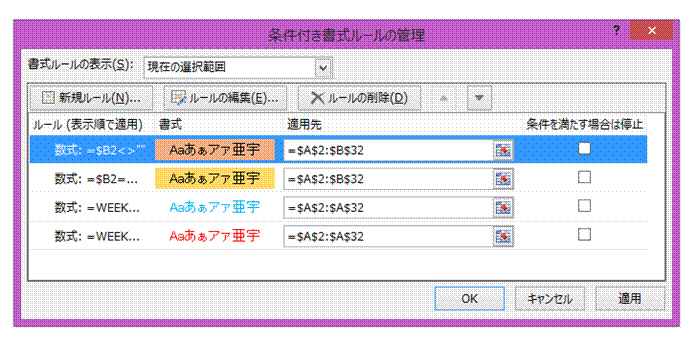 |
�D�u�����t���������[���̊Ǘ��v�̈�ԏ�ɁA�ݒ肵������̏����t���������lj�����܂��@ |
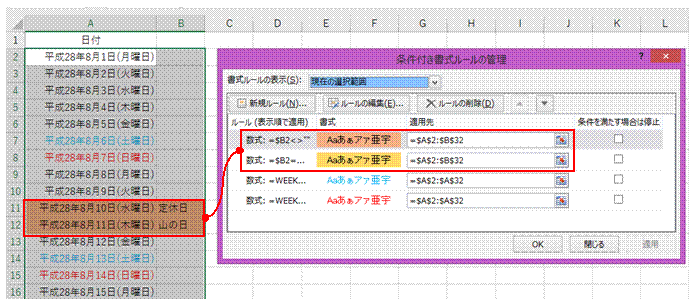 |
�E�u�K�p�v���N���b�N���āA�����t�������̃e�X�g���s���܂������t�������́A��ɕ\������Ă�����̂قǗD�悵�ēK�p����܂��B |
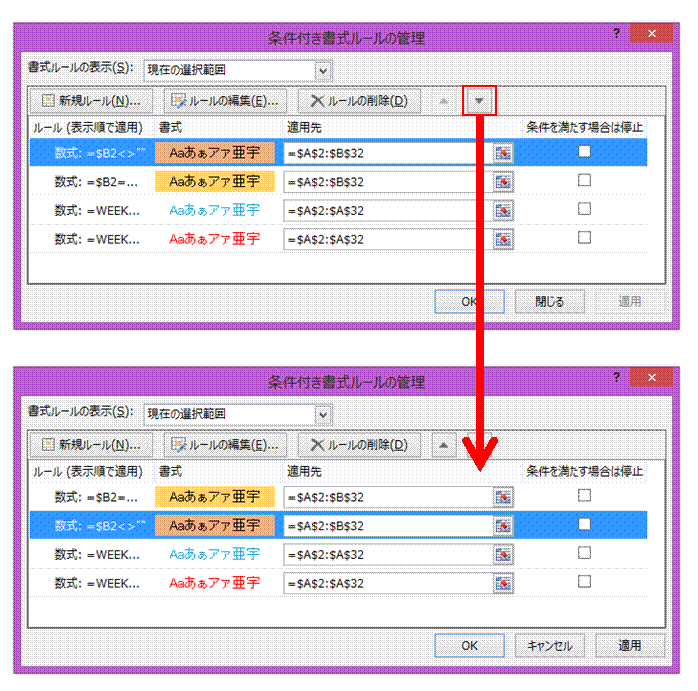 |
�F�����t�������̗D�揇�͓���ւ��邱�Ƃ��ł��܂� |
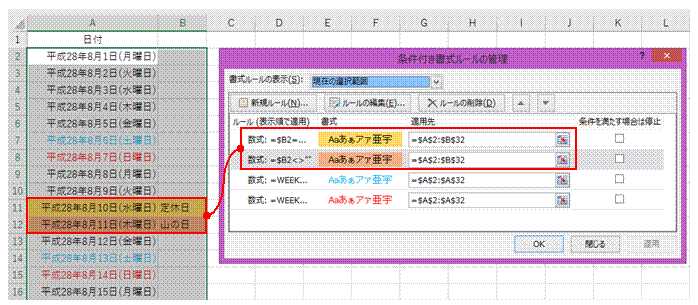 |
�G�����t�������̗D�揇�ɂ���āA�K�p�̌��ʂ͕ς��܂� |
�@
|
�@ |
�֘A���鑼�̃y�[�W |
|
���t�ƈꏏ�ɗj�����\��������
���t��j���t���ŕ\��������
���t�f�[�^���A�����Ɨj���̕\���ɂ�����
�y�j���Ɠ��j���̍s��F����������
�y����F����������
���j����ԐF�ŁA�y�j����F�ŕ\������
�����t���������g���āA�y�j���Ɠ��j���A�j�Փ���F��������
�X�P�W���[���\�̓y����h��Ԃ�����
�x�Ɠ���ԐF�œh��Ԃ� |
�@